 编辑座位区
编辑座位区 编辑座位区
编辑座位区命令 |
路径 |
编辑边界 |
上下文菜单 |
要更改座位区的边界:
1. 选择此命令。
对象编辑模式打开。
2. 直接编辑边界顶点,并使用其他工具和命令,包括剪辑工具、修剪工具、以及编辑二维对象曲面的命令。
或者,使用重调形状工具重调边界的形状(请参阅重调对象形状)。
一些(并非全部)参数都可以从“座位区设置”对话框或“对象信息”面板编辑,以便访问。“对象信息”面板中字段的名称与“座位区设置”对话框中的名称类似(但并不一定相同),并大体反映在对话框中输入设置的顺序。座位区参数说在创建座位区中说明。此处仅对不同的参数作说明。
命令 |
路径 |
编辑座位 |
上下文菜单 |
要对单个座位或座位集进行最终自定义编辑:
1. 右键单击座位区,然后选择此命令。
或者,双击座位区对象,或单击“对象信息”面板中的编辑座位。
2. 对象编辑模式打开。您可以添加或删除座位,更改单个座位的角度或更改楼层的大小。
3. 当退出对象编辑模式时,有选项供自动重调边界框的形状以容纳编辑。
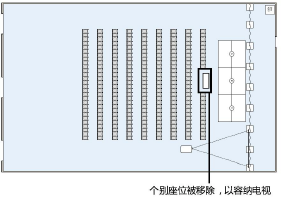
命令 |
路径 |
给座位编号 |
上下文菜单 |
要针对座位区内的选定座位自定义重新编号:
1. 右键单击座位区,然后选择此命令。
“给座位编号”对话框打开。
2. 指定新的座位和排编号参数。
对象编辑模式打开。
3. 按您希望的顺序选择个别座位以对其进行编号,然后单击绘图的空白部分以结束编号。
~~~~~~~~~~~~~~~~~~~~~~~~~